6日は東京に出張でしたので帰りに秋葉原によってきました。
目的は、安いUSBメモリーを買って試してみたい機能があるからです。
実は、ずいぶん前に買った512MBの物は持っているのですが、かみさんに貸してあげたら返してもらえないので...。^^;
まあ、今時512MBでもないので2GB程度のものが欲しいな~。
なんて思いまして、ネットで下調べをしておいたお店に直行したわけです。
が、運悪く売り切れでしたので、冷やかし半分で隣のお店へ行ったら、もっと安いじゃんか。^^;
ラッキーかも。

KINGMAX U-DRIVE2GB
帰宅後、早速VistaのUSBポートに挿入。
するとUSBメモリーを認識後、下記の自動再生の中に「システムの高速化」が現れますのでクリックします。
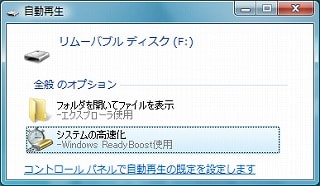
ReadyBoostタブが開かれますので「このデバイスを使用する」を選択しOKをクリック。

しばらくすると、USBメモリー内にReadyBoost.sfcacheと言うキャッシュファイル割り当てられます。

実際、どれ位のパフォーマンスが見込めるのかは分からないので、しばらく様子を見てみたいと思いますが、今のところ違いが分かりません。^^;←鈍感な奴。
詳細は、本家のページをご覧ください。→Windows ReadyBoost
目的は、安いUSBメモリーを買って試してみたい機能があるからです。
実は、ずいぶん前に買った512MBの物は持っているのですが、かみさんに貸してあげたら返してもらえないので...。^^;
まあ、今時512MBでもないので2GB程度のものが欲しいな~。
なんて思いまして、ネットで下調べをしておいたお店に直行したわけです。
が、運悪く売り切れでしたので、冷やかし半分で隣のお店へ行ったら、もっと安いじゃんか。^^;
ラッキーかも。

KINGMAX U-DRIVE2GB
帰宅後、早速VistaのUSBポートに挿入。
するとUSBメモリーを認識後、下記の自動再生の中に「システムの高速化」が現れますのでクリックします。
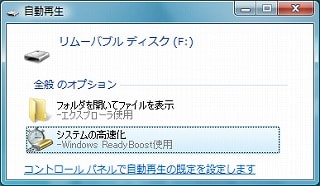
ReadyBoostタブが開かれますので「このデバイスを使用する」を選択しOKをクリック。

しばらくすると、USBメモリー内にReadyBoost.sfcacheと言うキャッシュファイル割り当てられます。

実際、どれ位のパフォーマンスが見込めるのかは分からないので、しばらく様子を見てみたいと思いますが、今のところ違いが分かりません。^^;←鈍感な奴。
詳細は、本家のページをご覧ください。→Windows ReadyBoost









